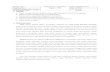Praktikum 86 Jaringan Telepon 1 Percobaan 7 Konfigurasi VoIP Server dengan Asterisk(Lokal) 7.1. Tujuan : Setelah melaksanakan praktikum ini mahasiswa diharapkan mampu : Memahami cara kerja IP PBX server Melakukan komunikasi antar client dalam satu IP PBX Server pada jaringan IP Mengerti prinsip kerja VoIP 7.2. Peralatan : 6 PC dengan OS Linux Debian Lenny 2 PC dengan software X-Lite(sebagai client) 2 headset 6 Cisco 7960 IP Phone(sebagai client) 4 Linksys Wireless-G IP Phone(sebagai client) (seluruh peralatan ini dibagi untuk 6 grup, seperti pada gambar 7.3 di bawah) 7.3. Teori : 7.3.1. Pengantar IP PBX IP PBX server adalah sebuah sistim yang mempunyai fungsi utama menyediakan layanan VoIP (Voice Over IP) mulai dari registrasi user, call routing, call conference, interactive voice response, call forwarding, caller id, voice mail dan sebagainya. Dalam sebuah jaringan VoIP, selain terdapat IP PBX server, juga terdapat beberapa client yang dapat saling berkomunikasi dengan baik dengan perantaraan IP PBX ini. Prinsip kerja dari sistim layanan VoIP adalah sebagai berikut : Client-client yang terhubung dalam sistim tersebut mempunyai nomor IP Address sendiri. Untuk bisa berkomunikasi antar client, maka masing-masing client harus ter-register di IP PBX Server. Setelah diregistrasi, setiap client akan mendapat nomor user (user account). Sebuah client, jika ingin berkomunikasi dengan client lain harus men-dial nomor user dari client tujuan sesuai dengan nomor registrasi yang diberikan oleh IP PBX server. Komunikasi antar client ini selalu dimonitor oleh server.

Welcome message from author
This document is posted to help you gain knowledge. Please leave a comment to let me know what you think about it! Share it to your friends and learn new things together.
Transcript

Praktikum 86 Jaringan Telepon 1
Percobaan 7
Konfigurasi VoIP Server dengan Asterisk(Lokal)
7.1. Tujuan :
Setelah melaksanakan praktikum ini mahasiswa diharapkan mampu :
Memahami cara kerja IP PBX server
Melakukan komunikasi antar client dalam satu IP PBX Server pada jaringan IP
Mengerti prinsip kerja VoIP
7.2. Peralatan :
6 PC dengan OS Linux Debian Lenny
2 PC dengan software X-Lite(sebagai client)
2 headset
6 Cisco 7960 IP Phone(sebagai client)
4 Linksys Wireless-G IP Phone(sebagai client)
(seluruh peralatan ini dibagi untuk 6 grup, seperti pada gambar 7.3 di bawah)
7.3. Teori :
7.3.1. Pengantar IP PBX
IP PBX server adalah sebuah sistim yang mempunyai fungsi utama menyediakan
layanan VoIP (Voice Over IP) mulai dari registrasi user, call routing, call conference,
interactive voice response, call forwarding, caller id, voice mail dan sebagainya. Dalam
sebuah jaringan VoIP, selain terdapat IP PBX server, juga terdapat beberapa client yang
dapat saling berkomunikasi dengan baik dengan perantaraan IP PBX ini.
Prinsip kerja dari sistim layanan VoIP adalah sebagai berikut : Client-client yang
terhubung dalam sistim tersebut mempunyai nomor IP Address sendiri. Untuk bisa
berkomunikasi antar client, maka masing-masing client harus ter-register di IP PBX
Server. Setelah diregistrasi, setiap client akan mendapat nomor user (user account).
Sebuah client, jika ingin berkomunikasi dengan client lain harus men-dial nomor user
dari client tujuan sesuai dengan nomor registrasi yang diberikan oleh IP PBX server.
Komunikasi antar client ini selalu dimonitor oleh server.

Praktikum Jaringan Telepon 1
87
Asterisk adalah salah satu software Server VoIP yang didistribusikan melalui
GPL (GNU General Public License) dimana seperti software open source lainnya, dapat
didownload gratis dari internet. Asterisk disebut sebagai IP PBX, karena memiliki fungsi
dan kemampuan layaknya PBX namun berbasis IP.
Gambar 7.1. Asterisk IP PBX Card (TDM400P)
Sebuah IP PBX bisa hanya terdiri dari sebuah Wild Card saja, bisa pula
ditambahkan FXO Module dan FXS Module. Fungsi Wild Card adalah menjalankan
aplikasi VoIP pada jaringan IP, sedangkan FXS (Foreign Exchange Station) Module
berfungsi sebagai interface antara Wild Card dengan terminal analog telepon, dan FXO
(Foreign Exchange Office) Module berfungsi sebagai interface antara Wild Card dengan
jalur telepon analog (POTS). Jika sebuah IP PBX sudah dilengkapi dengan FXS dan FXO
Module maka IP PBX tersebut dapat mengintegrasikan jaringan IP dengan jaringan
teleponi.
Seperti dijelaskan sebelumnya, di dalam jaringan VoIP selain terdapat IP PBX
Server juga terdapat beberapa client. Ada dua jenis client yang dapat dihubungkan
dengan IP PBX server (selain client pesawat telepon analog), yaitu Client IP Phone dan
Softphone. IP Phone berbentuk pesawat telepon yang koneksinya berbasis IP. Karena
berbasis IP, IP Phone mempunyai konektor jaringan seperti RJ45, wireless LAN dan
USB, serta mempunyai konfigurasi IP seperti perangkat jaringan yang lain. Umumnya IP

Praktikum Jaringan Telepon 1
88
Phone dilengkapi dengan display untuk konfigurasi jaringan dan koneksi atau registrasi
ke server VoIP. Softphone merupakan aplikasi VoIP client yang dapat di install di PC
(baik desktop maupun laptop) atau PDA. Konfigurasi yang dilakukan di Softphone
kurang lebih sama dengan IP Phone terutama untuk registrasi ke server VoIP, hanya saja
softphone lebih fleksibel dalam memilih codec yang akan digunakan, bahkan untuk
software tertentu seperti X-lite versi terbaru dilengkapi dengan tuning QoS di sisi client.
Gambar 7.2. menunjukkan IP Phone dan Softphone X-lite.
(a) IP Phone (Cisco 7960 IP Phone) (b) Softphone (X-Lite)
Gambar 7.2 Bentuk IP Phone dan tampilan Softphone pada PC Client
7.3.2. Konfigurasi Jaringan
Konfigurasi jaringan yang akan dibuat dalam praktikum ditunjukkan pada gambar
7.3. Peralatan yang diperlukan untuk membuat jaringan tersebut adalah sebagai berikut :
8 buah PC (6 PC sebagai Server dan 2 PC sebagai Client, masing-masing dilengkapi
dengan Headset), 6 buah IP Phone, 4 Linksys wireless-G IP Phone.

Praktikum Jaringan Telepon 1
89
Gambar 7.3. Konfigurasi Jaringan VoIP Secara Keseluruhan
Akan dibuat 6 grup, masing-masing grup dilayani oleh IP-PBX. IP-PBX 1
melayani segment 1 yang meliputi softphone (101) dilengkapi dengan headset, IP Phone
(102). Untuk grup yang lain bisa dilihat pada gambar 7.3.
7.3.3. Konfigurasi IP-PBX
Perintah-perintah konfigurasi di bawah ini berlaku hanya untuk grup 1, untuk grup-grup
yang lain hanya tinggal mengubah nomor member sesuai dengan konfigurasi jaringan
pada gambar 7.3

Praktikum Jaringan Telepon 1
90
(1) Konfigurasi untuk registrasi user lokal
Bagian ini berisi konfigurasi file sip.conf dimana user VoIP ter-register. Untuk
melakukan registrasi, edit file sip.conf dengan mengetik vi /etc/asterisk/sip.conf.
Pastikan bahwa seluruh perintah pada file ini sudah di-non aktifkan. Untuk memudahkan
mencari perintah-perintah yang belum di non aktifkan, pada saat masuk ke file sip.conf,
ketik Shift : syntax on, perintah yang belum di-non aktifkan akan berwarna selain biru.
Pada tombol keyboard pilih insert untuk bisa me-nonakaktifkan perintah yang masih aktif.
Selanjutnya, ketik perintah di bawah ini pada bagian paling akhir dari isi file sip.conf.
[general] context=default port=5060 bindaddr=0.0.0.0 srvlookup=yes tos=0x18 videosupport=yes ;softphone [101] type=friend username=101 secret=101 host=dynamic nat=no dtmfmode=rfc2833 allow=all callerid="sip00" context=komdig canreinvite=no mailbox=101@komdig ;ip-phone [102] type=friend username=102 secret=102 host=dynamic nat=no dtmfmode=rfc2833 allow=all callerid="sip01" context=komdig canreinvite=no mailbox=102@komdig

Praktikum Jaringan Telepon 1
91
(2) Dial Plan.
Dial Plan berfungsi sebagai routing panggilan antar extension yang berada dalam
satu IP-PBX (lokal), atau biasa disebut dial trunk. Dalam Asterisk, Dial Plan diprogram
dalam satu file yang bernama extensions.conf.
Secara umum, setiap extension dalam Asterisk merujuk pada user tertentu yang
ter-register ke Asterisk tersebut sehingga biasanya nomor extension sama dengan id user.
Untuk mengkonfigurasi dial plan, edit file extensions.conf dengan mengetik
vi /etc/asterisk/extensions.conf. Pastikan bahwa seluruh perintah pada file ini sudah di-
non aktifkan. Ketik perintah di bawah ini pada bagian paling akhir dari isi file
extensions.conf.
;dial antar ekstension pada IP-PBX1 [komdig] exten => 101,1,Dial(SIP/101,20) exten => 101,2,Hangup exten => 102,1,Dial(SIP/102,20) exten => 102,2,Hangup
Setelah semua konfigurasi diketik dan disimpan, lakukan restart Asterisk dengan
mengetik /etc/init.d/asterisk restart. Kemudian jalankan Asterisk dengan mengetik
asterisk –r.
Untuk konfigurasi di IP PBX Server yang lain caranya sama dengan di atas. Pada
file sip.conf, tentukan dulu berapa nomor dari user account-nya (berawalan angka berapa,
berapa panjang digitnya, berapa buah user yang terhubung. Pada file extensions.conf,
tentukan jenis dial untuk IP Phone, Softphone, serta wireless IP Phone. Perlu ditentukan
pula cara men-dial user di IP PBX Server yang lain.
7.4. Prosedur
1. Praktikum dibagi menjadi 6 grup. Grup 1 mengkonfigurasi IP PBX 1, grup 2 dengan
IP PBX 2, grup 3 dengan IP PBX 3 dan grup 4 dengan IP PBX 4, grup 5 dengan IP
PBX 5, serta grup 6 dengan IP PBX 6. Lakukan konfigurasi masing-masing IP PBX
seperti yang dijelaskan pada pembahasan 7.3.2

Praktikum Jaringan Telepon 1
92
2. Lanjutkan dengan men-setting IP-Phone dan Softphone yang disediakan di masing-
masing grup sebagai berikut :
(1). Setting IP Phone
Untuk membuka dan menutup Lock (yang digunakan untuk meng-edit
konfigurasi) tekan : **# pada keypad.
Tekan Setting Pilih SIP Configuration Pilih Line 1 Setting
Isi : Name, Shortname, Authentication Name, Autentication Password dengan
nomor pesawat yang sudah didefinisikan di register IP PBX (contoh : 101 untuk
grup 1 dan 201 untuk grup 2).
Pada Display Name, ketik sembarang
Pada Proxy Address ketik Nomor IP dari IP PBX server
Pada Proxy Port biarkan
Pada Outbond Proxy sama dengan Proxy Address.
Menggunakan IP Phone. Tekan nomor user account yang akan didial (perhatikan,
jika mendial antar IP PBX, ketik nomor awal sebelum user account).
(2) Setting Softphone X-Lite 3.0
Install program X-Lite 3.0. Setelah penginstalan, lakukan setting sbb:
Masukkan user account (contoh : 100 untuk grup 1, 200 untuk grup 2 dan 300
untuk grup 3). Buka jendela konfigurasi pilih SIP Account klik Add, isi :
Display Name ketik sembarang nama. Username dan password ketik user
account di atas. Domain ketik nomor IP dari IP PBX dimana Softphone 1
tersebut menjadi user. Jika sudah selesai, klik Ok.

Praktikum Jaringan Telepon 1
93
Gambar 6.5 Tampilan SIP Configuration dari X-Lite 3.0 Menggunakan Softphone. Ketik nomor yang akan didial (perhatikan, jika mendial
antar IP PBX, ketik nomor awal sebelum user account) klik Dial (tombol
telepon warna hijau).
Jika akan digunakan untuk Call, siapkan headset. Pilih Call pada pilihan Call &
Contact.
Jika akan digunakan untuk chatting (instant message), pilih Contact (sebelumnya
isikan dulu identitas user yang akan dikontak pada phonebook). Pilih User yang
akan dikontak pilih Instant Message.

Praktikum Jaringan Telepon 1
94
Jika akan digunakan untuk fasilitas video, pastikan PC sudah dilengkapi dengan
Webcam. Klik tombol di sebelah kiri gambar softphone. Hubungi nomor user
yang akan dikontak (dilengkapi Webcam juga). Setelah Call Established, klik
tombol Start, maka gambar lawan bicara kita akan tampil pada display softphone
kita. Jika ingin menghentikan tampilan gambar, klik tombol Stop.
(3) Setting LINKSYS IP Phone SPA 942
Keterangan:
1. Port untuk Hand set telepon
3. Port untuk Adaptor Power supply
4. Port untuk WAN
5. Port untuk PC / Switch
6. Port untuk RJ 11
Cara Memasang perangkat IP Phone SPA942
Pasang Adaptor Power Supply
Pasang Handset Telepon
Pasang Kabel UTP pada port yang berlabel PC / Switch
Tunggu lampu indicator pada IP Phone sampai berwarna kuning berarti IP
Phone
Siap Untuk di konfigurasi

Praktikum Jaringan Telepon 1
95
Konfigurasi IP Phone menggunakan Web Browser
1. Kita lihat dulu IP yang di di peroleh oleh IP Phone dengan cara :
Tekan tombol pada IP Phone, kemudian tekan tombol panah ke bawah
kemudian pilih Network, lalu tekan Select, setelah itu gunakan tombol
panah ke bawah untuk melihat IP yang diperoleh oleh IP Phone Secara DHCP.
Misalkan IP nya :10.252.101.1 2. Buka Web Browse (Internet Explorer atau Mozilla ) kemudian ketikkan IP
yg diperoleh IP Phone tadi http://10.252.101.1 maka akan tampil gambar
sebagai berikut:
Kemudian klik menu admin login maka akan tampil gambar seperti berikut:
Lalu klik menu Ext 1 maka akan tampil gambar seperti dibawah ini :

Praktikum Jaringan Telepon 1
96
Setelah kita masuk ke menu Ext 1 kemudian edit menu dibawah ini : General Line Enable = yes NAT Setting NAT Mapping Enable = no NAT Keep Alive Enable = no SIP Settings SIP Port = 5060 SIP Debug Option = none Call Feature Settings Message Waiting = no Default Ring = 1 Proxy and Registration Proxy = 10.252.101.11 ( No IP Server ) Make Call Without Reg = yes Ans Call without Reg = yes Register = yes

Praktikum Jaringan Telepon 1
97
Register Expires = 3600 Subscriber Information Display Name = 100 ( nomor client yang dibuat ) Password = 100 (diisi nomor client ) User ID = 100 ( diisi nomor client ) User Auth ID = no Audio Configuration Preferred Codec = G711u Silence Supp Enable = no Use Pref Codec Only = yes DTMF Tx Method = AVT Setelah melakukan Pengisian, lalu tekan Submit All Changes maka akan muncul
tampilan seperti di bawah ini, kemudian kita close Web browse nya dan IP Phone
siap digunakan .
(4) Setting Wireless-G IP Phone WIP 330

Praktikum Jaringan Telepon 1
98
Keterangan : 1. Power Led 2. Soft key 3. Navigation Pad and Center Selection Key 4. Call 5. Different key Choices or + Sign 6. Key Choice 7. Soft key 8. Power or End Call 9. Enter Symbol or Space
Konfigurasi WIP 330 1. Hidupkan Wireless WIP 330 dengan cara menekan tombol Power or End Call
2. setelah nyala kita akan masuk ke tampilan seperti dibawah ini, kemudian pilih
pilihan menu 3. Setelah memilih pilihan menu kita akan masuk ke tampilan seperti dibawah ini,
kemudian kita pilih wireless

Praktikum Jaringan Telepon 1
99
4. Setelah kita pilih menu Wireless, kita pilih Set Wifi maka kita akan masuk ke tampilan seperti dibawah ini,kemudian kita setting secara berurutan seperti gambar di bawah ini
Setelah Wireless – G WIP 330 tergabung dalam jaringan Wireles Acces Point dan sudah di beri IP Addrees oleh Acces Point maka langkah kita selanjutnya adalah mengkonfigurasi SIP Setting
Scan Wireless Networks
Acces Point
Pilih Acces Point Cyber Proses Koneksi ke Acces Point
Masukkan Password untuk Koneksi ke Acces Point :
1501231504
Koneksi ke Acces Point Telah sukses

Praktikum Jaringan Telepon 1
100
5. Konfigurasi SIP Setting Sekarang kita pilih SIP Setting , kemudian kita edit menu yang perlu di edit yang akan di tunjukkan pada tampilan di bawah ini :
Edit menu dibawah ini : Proxy IP = IP Server IPPBX Proxy Port = 5060 Register Proxy IP = IP Server IPPBX Register Proxy Port = 5060 Outbound Proxy IP = IP Server IPPBX Outbound Proxy Port = 5060 Expire Time = 3600 Display Name = Nomor Register di Server Phone Number = Nomor Register di Server User Name = Nomor Register di Server Password = Nomor Register di server Payload Type = G.711a, G.711u, G729 Packet Time = Small DTMF Relay = Disable UDP Port = 5060 RTP Port = 2070 Session Timer = 0 SIP Format = Normal
Pilih SIP Setting Menu SIP Setting

Praktikum Jaringan Telepon 1
101
Setelah kita edit semua menu yang ada di SIP setting, maka Wireless – G WIP 330 siap untuk digunakan
Analisa.
1. Lakukan komunikasi antar user pada IP PBX lokal(pastikan komunikasi 2 arah
telah berhasil dengan baik)
2. Program apa saja yang perlu ditambahkan jika ingin dibuat 1 client lagi!
lanjutan dari menu SIP Setting
Related Documents